|
Važno Access Services 2010 i Access Services 2013 se uklanjaju iz sledećeg izdanja sistema SharePoint. Mi preporučujemo da ne pravite nove Veb aplikacije i ne migrirate postojeće aplikacije na alternativnu platformu, kao što je Microsoft Power Apps. Access podatke možete da delite sa uslugom Dataverse, koja predstavlja bazu podataka u oblaku na kojoj možete da pravite Power Platform aplikacije, automatizovane tokove posla, virtuelne agente i još mnogo toga za veb, telefon ili tablet. Više informacija potražite u članku Prvi koraci: Migriranje Access podataka u Dataverse. |
Kad napravite Access veb aplikaciju i ljudi počnu da je koriste, možete da sačuvate tu veb aplikaciju kao paket i promenite joj dizajn u zasebnoj kopiji koju ljudi ne koriste. Ako ste zadovoljni izmenama, možete da sačuvate novu verziju veb aplikacije i da nadogradite njenu „proizvodnu verziju“ koju ljudi koriste.
Važno: Nadogradnje Access veb aplikacija su dostupne samo za veb aplikacije koje se nalaze na Office 365 ili SharePoint Online lokacijama. Takođe treba da imate najmanje Access 2013 sa servisnim paketom 1 instaliran da biste mogli da sačuvate pakete Veb aplikacije za nadogradnju.
Napomena: Ovaj članak se ne odnosi na Access baze podataka za računare.
Izbor opcije nadogradnje u zavisnosti od toga gde ste smestili veb aplikaciju
Nadogradnja Access veb aplikacije koju ste otpremili direktno na lokaciju
Ako ste veb aplikaciju napravili direktno na lokaciji, odmah na njoj možete da primenite paket za nadogradnju na aplikaciju.
-
Izaberite stavku Sadržaj lokacije na lokaciji na kojoj želite da nadogradite Access veb aplikaciju.
-
Postavite pokazivač miša na pločicu za veb aplikaciju, kliknite na tri tačke (…) koje se pojave pored nje, a zatim izaberite stavku NADOGRADI.
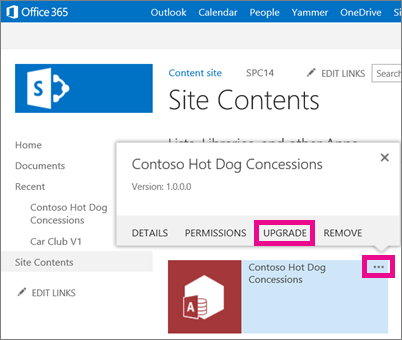
-
Potražite datoteku paketa za nadogradnju veb aplikacije koju želite da primenite na aplikaciju, a zatim izaberite stavku Primeni.
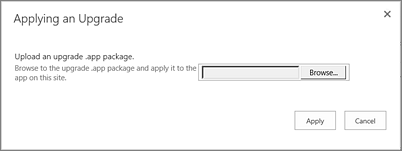
To je to. Nadogradili ste veb aplikaciju na najnoviju verziju. Možete da potvrdite da je aplikacija nadograđena na stranici Sadržaj lokacije tako što ćete postaviti pokazivač miša na pločicu za aplikaciju, a zatim kliknuti na tri tačke (...) koje se pojave pored.
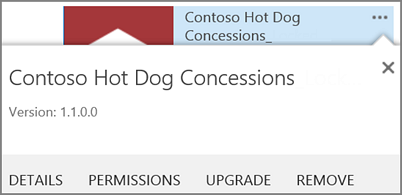
Nadogradnja Access veb aplikacije u katalogu aplikacija
Ako ste Access veb aplikaciju distribuirali putem SharePoint kataloga aplikacija, možete da primenite paket za nadogradnju na veb aplikaciju u katalogu aplikacija koji održava vaša organizacija. Osobe koje su na svojim lokacijama instalirale Access veb aplikaciju iz kataloga aplikacija videće obaveštenje na stranici „Sadržaj lokacije“ da je dostupna nova verzija veb aplikacije.
1. korak: Otpremanje ažurirane Access veb aplikacije u katalog aplikacija
-
Idite na lokaciju „Katalog aplikacija“. Ako ste SharePoint Online administrator, na vrhu lokacije izaberite stavke Administrator > SharePoint > Aplikacije > Katalog aplikacija, a zatim kliknite na ime lokacije „Katalog aplikacija“.
Napomena: Ako niste SharePoint Online administrator, nećete videti vezu Administrator i moraćete da dobijete URL adresu za lokaciju „Katalog aplikacija“ od administratora. Morate da budete barem administrator kolekcije lokacija za katalog aplikacija da biste otpremali u katalog aplikacija.
-
Na početnoj stranici lokacije „Katalog aplikacija“ izaberite pločicu Distribuiraj aplikacije za SharePoint (ili izaberite stavku Aplikacije za SharePoint u navigaciji).
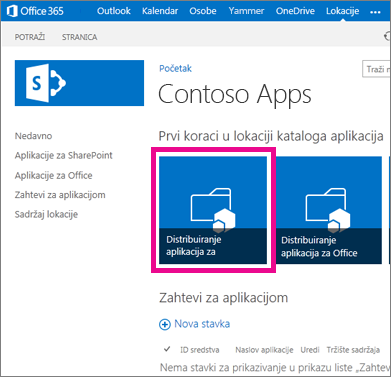
-
U biblioteci Aplikacije za SharePoint izaberite stavku nova aplikacija.
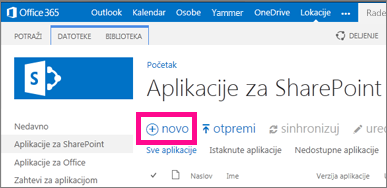
-
Potražite .app datoteku paketa koju ste ranije sačuvali, a zatim kliknite na dugme U redu.
-
U obrascu sa svojstvima pregledajte ili ažurirajte Ime veb aplikacije. Možete da navedete i stavke kao što je Opis. Za otpremanje veb aplikacije nisu neophodne sve informacije navedene u obrascu svojstava. Pratite uputstva na ekranu za stvari kao što je veličina slike. Posebno obratite pažnju na ove stavke:
-
Ako imate ikonu koju želite da koristite za predstavljanje veb aplikacije u katalogu aplikacija, unesite njenu URL adresu u polje URL adresa ikone.
-
Ako želite da kategorizujete veb aplikaciju tako da se pojavljuje u određenoj kategoriji, izaberite ili navedite Kategoriju.
-
Ako korisnicima veb aplikacije želite da ponudite pomoć i uputstva, unesite URL adresu za njih u polje URL adresa podrške.
-
Proverite da li je potvrđen izbor u polju za potvrdu Omogućeno kako bi korisnici mogli da dodaju ovu veb aplikaciju na lokacije.
-
Ako želite da se veb aplikacija navede u prikazu sadržaja Značajno u katalogu aplikacija, potvrdite izbor u polju za potvrdu Istaknuto.
-
Kliknite na dugme Sačuvaj.
U ovom trenutku verovatno imate dve kopije Access veb aplikacije u katalogu aplikacija. Ako nemate neki dobar razlog za čuvanje dve kopije u katalogu aplikacija, ne bi bilo loše da uklonite staru verziju.
2. korak: Uklanjanje prethodne verzije Access veb aplikacije iz kataloga aplikacija
-
Na početnoj stranici lokacije „Katalog aplikacija“ izaberite pločicu Distribuiraj aplikacije za SharePoint (ili izaberite stavku Aplikacije za SharePoint u navigaciji).
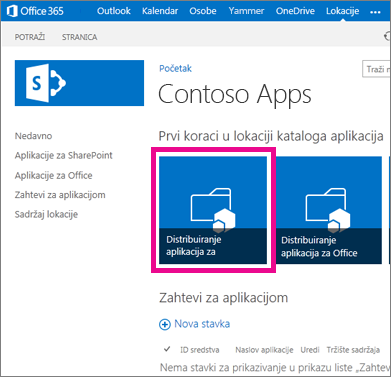
-
U biblioteci Aplikacije za SharePoint izaberite Access veb aplikaciju koju želite da uklonite, a zatim izaberite stavke Datoteke > Izbriši dokument.
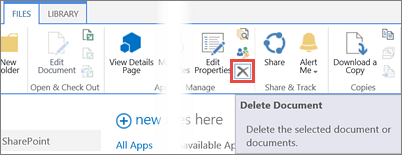
Nadogradnja Access veb aplikacije u SharePoint prodavnici
Ako ste distribuirali aplikaciju u SharePoint prodavnici, pogledajte članak ažuriranje aplikacija za SharePoint.










